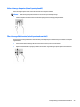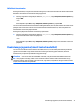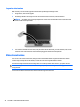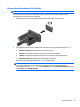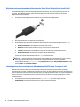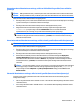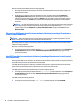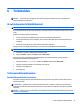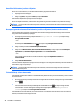User Guide - Windows 10
Digitaalsete kuvamisseadmete ühendamine Dual-Mode DisplayPorti kaabli abil
Dual-Mode DisplayPorti abil saab ühendada digitaalse kuvaseadme, nagu suure jõudlusega monitor või
projektor. Dual-Mode DisplayPort pakub suuremat jõudlust kui välise monitori VGA-port ja täiustab
digitaalseid ühendusvõimalusi.
1. Sisestage Dual-Mode DisplayPorti kaabli üks ots arvuti Dual-Mode DisplayPorti.
2. Ühendage kaabli teine ots digitaalse kuvaseadmega.
3. Ekraanikujutise nelja kuvaoleku vaheldumisi aktiveerimiseks vajutage klahvikombinatsiooni fn + f4.
●
Ainult arvuti ekraan: ekraanikujutis kuvatakse ainult arvutis.
●
Dubleeri: ekraanikujutis kuvatakse korraga nii arvutis kui ka välisseadmes.
●
Laienda: ekraanikujutis laiendatakse korraga üle arvuti ekraani ja välisseadme ekraani.
●
Ainult teine ekraan: ekraanikujutis kuvatakse ainult välisseadmes.
Iga kord, kui vajutate klahvikombinatsiooni fn + f4, muutub kuvaolek.
MÄRKUS. Parimate tulemuste saavutamiseks, seda eelkõige juhul, kui kasutate suvandit „Laienda”,
suurendage välisseadme ekraani eraldusvõimet, toimides järgmiselt. Sisestage tegumiriba
otsinguväljale märksõna juhtpaneel, valige Juhtpaneel ja seejärel Ilme ja isikupärastamine. Valige
jaotisest Kuva suvand Muuda eraldust.
Juhtmega kuvarite tuvastamine ja ühendamine MultiStream Transporti abil
MultiStream Transporti (MST) abil saab ühendada arvutiga mitu juhtmega kuvamisseadet, kasutades
ühendamiseks arvuti VGA- või DisplayPorti pesasid või jaoturi või välise dokkimisjaama VGA- või DisplayPorti
pesasid. Ühendada saab mitut moodi, sõltuvalt sellest, mis tüüpi graafikakontroller on arvutisse paigaldatud
ning kas arvutis on sisseehitatud jaotur. Teavet selle kohta, mis riistvara arvutisse paigaldatud on, saate
seadmehaldurist.
▲
Sisestage tegumiriba otsinguväljale märksõna seadmehaldur ja seejärel valige rakendus
Seadmehaldur. Loendis kuvatakse kõik teie arvutisse installitud seadmed.
34 Peatükk 5 Meelelahutusfunktsioonid